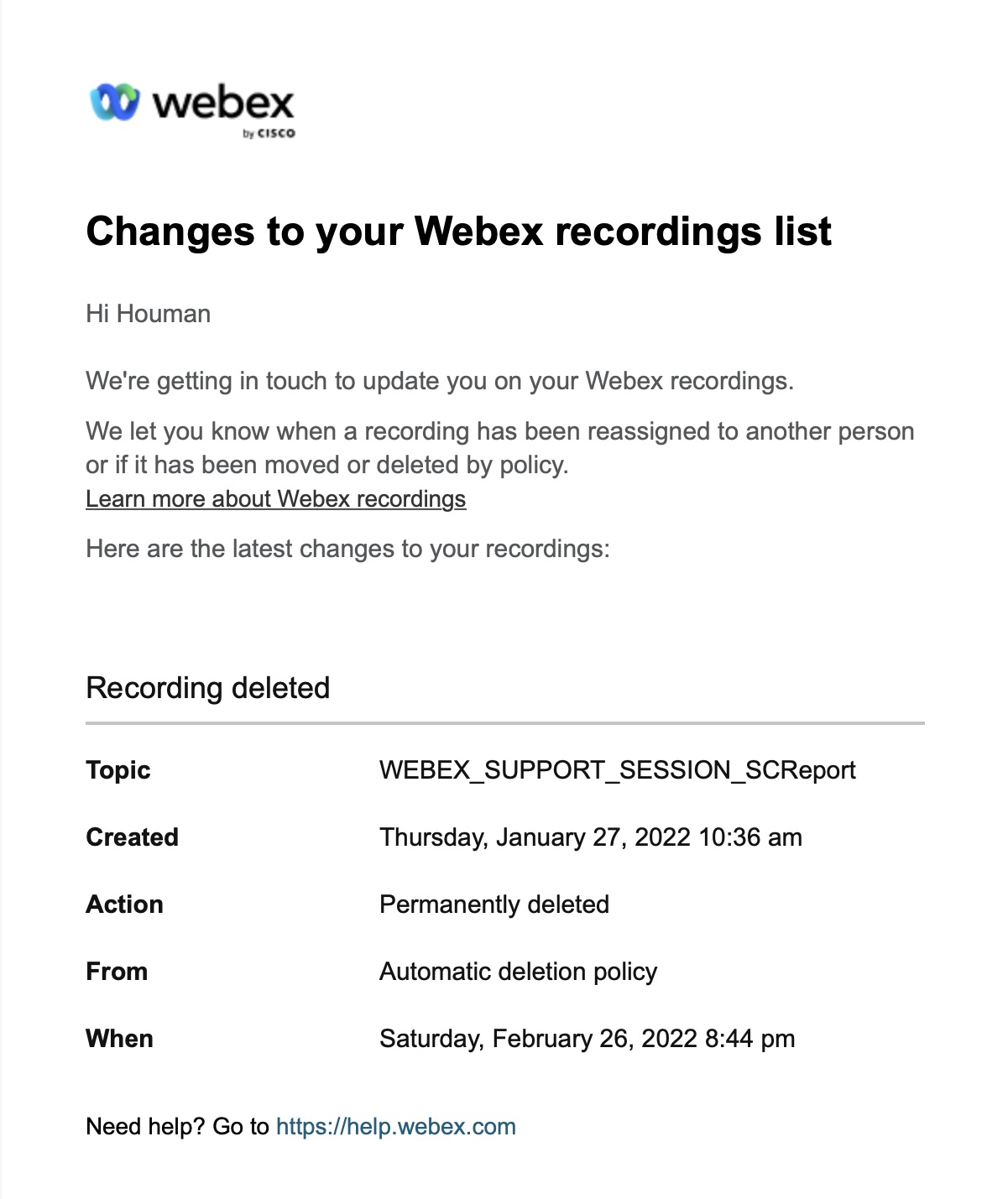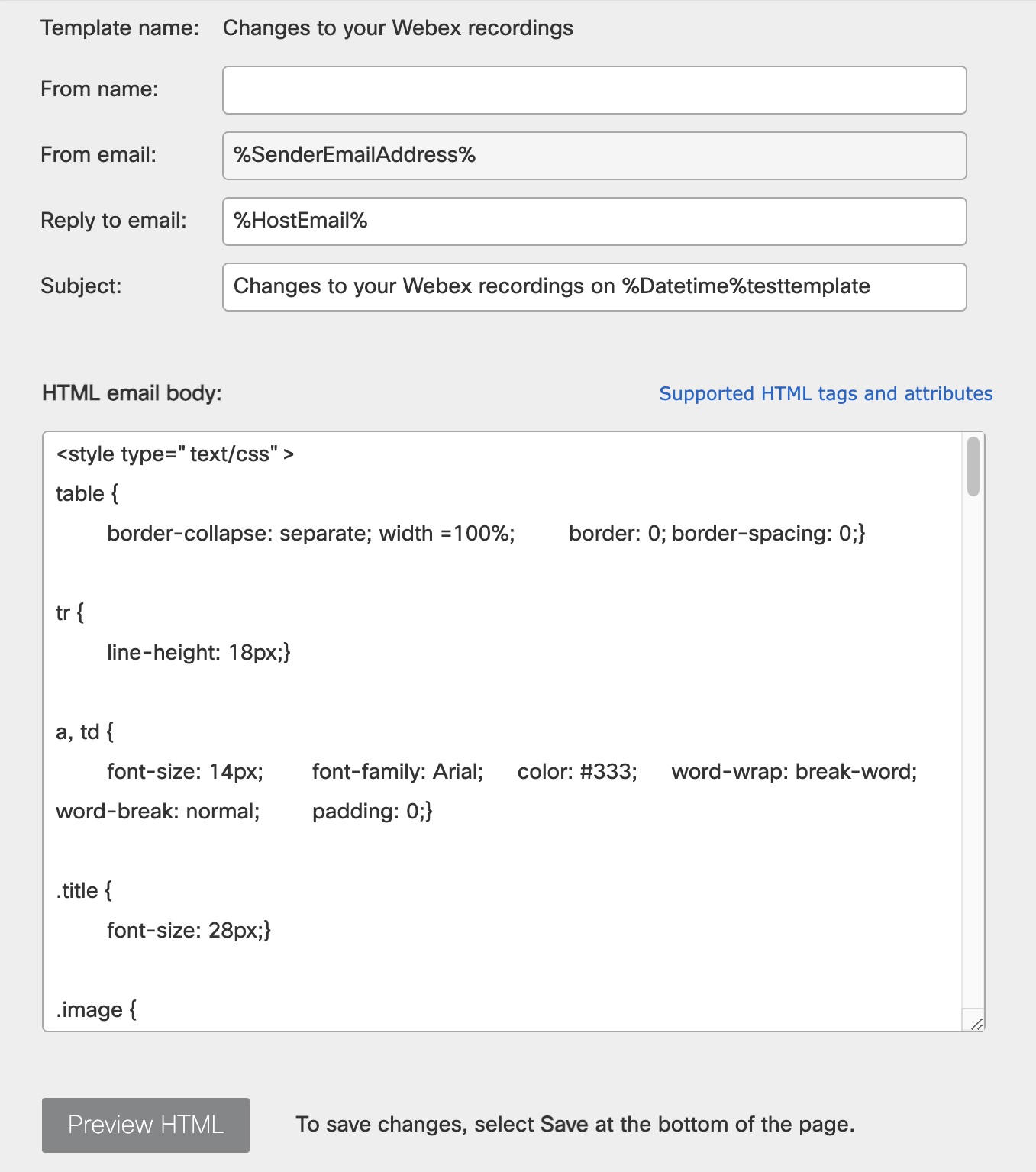Skicka e-postvarningar om uppdateringar av inspelningsstatus
 Har du feedback?
Har du feedback?Om du aktiverar den här funktionen får värdar (eller inspelningsägare) e-postmeddelanden när följande statusändringar inträffar för deras inspelningar.
-
Automatisk borttagning – Webex tar automatiskt bort inspelningar som är äldre än den inställda lagringspolicyn för din webbplats. Processen körs dagligen och de borttagna inspelningarna flyttas till papperskorgen. Webex raderar automatiskt inspelningar som lagrats i papperskorgen i mer än 30 dagar.
-
Om tilldelning – administratörer kan tilldela ägandet av inspelningar till en ny ägare. Om tilldelning är användbart för att bevara inspelningar när den ursprungliga ägaren lämnar organisationen. Webex skickar ett e-postmeddelande till den nya ägaren, och om kontot fortfarande är aktivt, till den ursprungliga ägaren.
-
Flytta till eller återställ från papperskorgen (inspelningshanteringssidan) – Administratörer kan flytta inspelningar till papperskorgen eller återställa dem från papperskorgen.
-
Ta bort från eller töm papperskorgen (inspelningshanteringssidan) – Administratörer kan ta bort specifika inspelningar från papperskorgen eller tömma papperskorgen för att ta bort alla.
-
Ta bort inspelningar (redigeraanvändarsidan ) – administratörer kan ta bort alla inspelningar som tillhör en användare. Om webbplatsappen användarkonto aktiv flyttar Webex inspelningarna till papperskorgen och skickar ett e-postmeddelande. Om kontot inte är aktivt tar Webex bort inspelningarna permanent.
För mer information om inspelningshantering, se följande artiklar:
| 1 |
Logga in på Webex webbplatsadministration och gå . |
| 2 |
Bläddra till Webbplatsalternativoch markera kryssrutan Skicka en e-postavisering för alla uppdateringar av inspelningsstatus .
|
| 3 |
Klicka på Uppdatera. |
| 1 |
Från kundvyn i går https://admin.webex.comdu till Tjänster och väljer Webbplatser under Möte. |
| 2 |
Välj den Webex-webbplats som du vill ändra inställningarna för och klicka på Konfigurera webbplats. |
| 3 |
Under Allmänna inställningar väljer du Webbplatsalternativ. |
| 4 |
Markera kryssrutan Skicka en e-postavisering för alla uppdateringar av inspelningsstatus .
|
| 5 |
Klicka på Uppdatera. |
Följande exempel inkluderar ett exempel på ett e-postmeddelande och även motsvarande e-postmall. I det här exemplet visar e-postmeddelandet att Webex permanent har tagit bort en inspelning, enligt webbplatsens policy för automatisk borttagning.
Mer information om hur du konfigurerar e-postmallar för din webbplats finns i Anpassa e-postmallar .